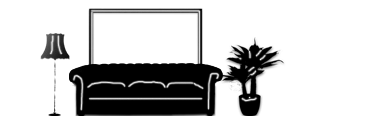Bevorzugte Verbindung festlegen
Kaum ein Rechner verfügt heutzutage nur noch über einen einzigen Netzwerkanschluss: Neben dem kabelgebundenen LAN-Anschluss können die meisten PCs auch eine schnurlose Verbindung zum Internet via WLAN aufbauen.
Wenn Sie festlegen wollen, welche VErbindung Windows bevorzugt nutzen soll, sind nur wenige Mausklicks nötig.
Doch während die LAN-Verbindung stabil und gleichmäßig läuft, kann eine WLAN-Verbindung immer wieder unterbrochen werden. Außerdem schwankt die Surfgeschwindigkeit häufig, wenn Sie per WLAN mit dem Internet verbunden sind.
Die Gründe dafür sind vielfältig: Mal bricht die direkte Verbindung zum Router ab oder Router und PC stehen nicht in einem idealen Verhältnis zueinander, sodass die maximale Datenrate nicht erreicht wird. Deshalb schließen viele Anwender in den heimischen vier Wänden ein LAN-Kabel an den Rechner an. Wenn Sie dabei festlegen wollen, dass Windows diese Verbindung bevorzugt, sind nur wenige Mausklicks nötig:
- Klicken Sie auf "Start/Systemsteuerung/
Netzwerk- und Freigabecenter". - Wählen Sie jetzt "Adaptereinstellungen ändern" aus. Unter Windows XP nennt sich dieser Punkt "Netzwerkverbindungen verwalten".
- Drücken Sie jetzt die [ALT]-Taste, um die Menüleiste einzublenden und klicken Sie auf "Erweitert/Erweiterte Einstellungen".
- Dort werden jetzt die vorhandenen Netzwerkverbindungen angezeigt. Sie sind bereits in der Reihenfolge sortiert, in der die einzelnen Netzwerk-Dienste auf sie zugreifen.
- Am rechten Rand sind Pfeile platziert, über die Sie den jeweiligen Adapter an die gewünschte Position bugsieren können.
- Klicken Sie also bei dem gewünschten Netzwerkanschluss auf den Pfeil nach oben, bis er an erster Stelle steht. Klicken Sie dann auf "OK", um Ihre Änderungen zu bestätigen.
Nach einem Neustart sind die Änderungen aktiv.